Шта је процес птица у монитору активности (09.15.25)
<п> Ово је још један уобичајени дан и тихо радите на Мац-у да бисте то урадили. Доћи ћете до свог монитора активности. Одједном видите процес под називом „птица“ који се непрестано приближава стопостотној потрошњи ЦПУ-а. Покушавате да напустите, али успева да се покрене изнова и изнова. Шта се дођавола дешава? <п> Ако имате овај проблем, знајте да нисте сами. Многи други корисници Мац-а питали су: шта је птичји процес у Ацтивити Монитору? Да ли се процес птица заиста може избрисати? Шта се птичји процес изводи на мом Мацу? <п> Кратки одговор је да је птичји процес Мац позадински процес иза иЦлоуд и иЦлоуд погона. Може стално да седи на вашем Мац рачунару при стопостотној потрошњи ЦПУ-а, без да се чини да је ишта постигао. <п> Не можете га и избрисати. Сматра се битним делом мацОС-а, чији је садржај заштићен. Можете га сматрати системским демоном који се користи са иЦлоуд и иЦлоуд погоном и служи као компонента његове функције резервне копије. <п> Ако демон троши безбожну количину процесорског времена, онда можда нешто узрокује пад система птица. Монитор активности можете да користите да бисте убили одређени процес и присилили га да се поново покрене. Међутим, ово можда неће увек успети с обзиром на жалбе корисника за које изгледа да не могу да „убију“ птицу Мац.
Шта се птичји процес изводи на мом Мацу? <п> Кратки одговор је да је птичји процес Мац позадински процес иза иЦлоуд и иЦлоуд погона. Може стално да седи на вашем Мац рачунару при стопостотној потрошњи ЦПУ-а, без да се чини да је ишта постигао. <п> Не можете га и избрисати. Сматра се битним делом мацОС-а, чији је садржај заштићен. Можете га сматрати системским демоном који се користи са иЦлоуд и иЦлоуд погоном и служи као компонента његове функције резервне копије. <п> Ако демон троши безбожну количину процесорског времена, онда можда нешто узрокује пад система птица. Монитор активности можете да користите да бисте убили одређени процес и присилили га да се поново покрене. Међутим, ово можда неће увек успети с обзиром на жалбе корисника за које изгледа да не могу да „убију“ птицу Мац.  Проблеми са процесом птица на Мацу <п> Према неким корисничким извештајима, иЦлоуд је почео да троши 100% ЦПУ, посебно након надоградње на мацОС Цаталина. Корисници су све покушали и немају појма где даље са решавањем проблема. Неки су чак били присиљени да се врате на Мојаве због гњаваже изазване процесом птица који троши превише ЦПУ-а. <п> На основу извештаја, у неком наизглед случајном интервалу након покретања рачунара, процес ће порасти до стопостотне употребе ЦПУ-а и остаће на том месту неограничено време уколико се не заустави или не убије. Корисници могу да користе Ацтивити Монитор за присилно напуштање процеса и процес ће се нормално завршити. Поново ће се оживети, понашајући се нормално. Тада ће се након одређеног времена вратити на 100% ЦПУ-а. <п> Осим Бирд-а, можда ћете такође приметити да Цлоудд процес такође троши пуно ЦПУ-а. То је процес познат као демон, што значи да се изводи у позадини извршавајући системске задатке. У случају Цлоудда, ти задаци су повезани са ЦлоудКит-ом. <п> ЦлоудКит је Аппле-ов оквир за пружање приступа иЦлоуд-у за апликације које желе да чувају податке на иЦлоуд Дриве-у или синхронизују податке помоћу иЦлоуд-а. Цлоудд се покреће кад год се апликација или процес синхронизује или копира податке у иЦлоуд или из њега. мацОС користи ЦлоудКит када, на пример, користите радну површину и документе у иЦлоуд-у или ручно премештате датотеке између Мац-а и иЦлоуд Дриве-а. <п> Углавном, када се Мац синхронизује са иЦлоуд-ом, премештаће само неколико датотека или мале количине података, па Цлоудд не би требао радити дуго. Зашто Бирд Процесс троши превише ЦПУ-а? <п> Један од разлога зашто је прерађивање ЦПУ-а вашег птица превисока је због застарела подешавања иЦлоуд погона. Неки корисници су такође приметили да је велика потрошња процесора у процесима птица узрокована високом температуром шасије приликом пуњења. Дакле, ако приметите да је потрошња процесора прилично велика када је Мац укључен у адаптер за напајање, прво треба да покушате да смањите температуру. <п> Корумпиране екстензије језгра или кектс такође могу бити узрок великом коришћењу процесора у процесима птица. Ова независна проширења, ако нису правилно постављена, могу да поједу огроман део вашег ЦПУ-а. <п> Корисници Мац-а би требали размотрити присуство малвера, посебно крипто рудара. Овај злонамерни софтвер обично опонаша легитимне процесе, као што је птица, како би обављао своје активности на вашем Мацу. Како зауставити процесе птица на Мацу? <п> Постоје три начина да се заустави процес птица и други проблематични процеси на вашем Мацу. Присилно напустите коришћење Аппле менија <п> Најконвенционалнији и најефикаснији начин да затворите замрзнуте програме је да одете на траку менија мацОС® која се налази на врху екрана у Финдеру мени. Да бисте принудно напустили апликацију, једноставно учините следеће: <ли> Кликните икону Аппле у горњем левом углу. <ли> У падајућем менију одаберите Присилно напуштање. <ли> Изаберите иЦлоуд и изаберите Форце Куит. Форце Куит помоћу Мац пречице<п> Да бисте урадили исту ствар, али брже, користите пречице на Мац-у за затварање неисправних апликација. <п> На тастатури притисните и држите Цомманд + Оптион + Есц. Одмах ће се појавити прозор Форце Куит Апплицатион. Изаберите иЦлоуд и изаберите Форце Куит. <п> Ово би могао бити ваш метод преласка ако миш или трацкпад заостају. Затворите апликацију из програма Монитор Монитор <п> мацОС пружа готово идентичну алтернативу за традиционална пречица Виндовс Цонтрол + Алт + Делете, која се често користи за отварање прозора Таск Манагер-а. <п> Све то и још много тога можете лако да урадите у матичној апликацији мацОС-а под називом Ацтивити Монитор. Да бисте убили апликацију или процес помоћу ове алатке, урадите следеће. <ли> На тастатури притисните Цомманд + Спаце или кликните на Спотлигхт у горњем десном углу екрана. <ли > У прозору Спотлигхт Сеарцх почните да куцате Монитор активности. <ли> Једном када је Монитор активности истакнут, притисните Ентер. <ли> На листи процеса за надгледање активности изаберите Бирд и иЦлоуд и у левом углу кликните на Присилно напуштање процеса.
Проблеми са процесом птица на Мацу <п> Према неким корисничким извештајима, иЦлоуд је почео да троши 100% ЦПУ, посебно након надоградње на мацОС Цаталина. Корисници су све покушали и немају појма где даље са решавањем проблема. Неки су чак били присиљени да се врате на Мојаве због гњаваже изазване процесом птица који троши превише ЦПУ-а. <п> На основу извештаја, у неком наизглед случајном интервалу након покретања рачунара, процес ће порасти до стопостотне употребе ЦПУ-а и остаће на том месту неограничено време уколико се не заустави или не убије. Корисници могу да користе Ацтивити Монитор за присилно напуштање процеса и процес ће се нормално завршити. Поново ће се оживети, понашајући се нормално. Тада ће се након одређеног времена вратити на 100% ЦПУ-а. <п> Осим Бирд-а, можда ћете такође приметити да Цлоудд процес такође троши пуно ЦПУ-а. То је процес познат као демон, што значи да се изводи у позадини извршавајући системске задатке. У случају Цлоудда, ти задаци су повезани са ЦлоудКит-ом. <п> ЦлоудКит је Аппле-ов оквир за пружање приступа иЦлоуд-у за апликације које желе да чувају податке на иЦлоуд Дриве-у или синхронизују податке помоћу иЦлоуд-а. Цлоудд се покреће кад год се апликација или процес синхронизује или копира податке у иЦлоуд или из њега. мацОС користи ЦлоудКит када, на пример, користите радну површину и документе у иЦлоуд-у или ручно премештате датотеке између Мац-а и иЦлоуд Дриве-а. <п> Углавном, када се Мац синхронизује са иЦлоуд-ом, премештаће само неколико датотека или мале количине података, па Цлоудд не би требао радити дуго. Зашто Бирд Процесс троши превише ЦПУ-а? <п> Један од разлога зашто је прерађивање ЦПУ-а вашег птица превисока је због застарела подешавања иЦлоуд погона. Неки корисници су такође приметили да је велика потрошња процесора у процесима птица узрокована високом температуром шасије приликом пуњења. Дакле, ако приметите да је потрошња процесора прилично велика када је Мац укључен у адаптер за напајање, прво треба да покушате да смањите температуру. <п> Корумпиране екстензије језгра или кектс такође могу бити узрок великом коришћењу процесора у процесима птица. Ова независна проширења, ако нису правилно постављена, могу да поједу огроман део вашег ЦПУ-а. <п> Корисници Мац-а би требали размотрити присуство малвера, посебно крипто рудара. Овај злонамерни софтвер обично опонаша легитимне процесе, као што је птица, како би обављао своје активности на вашем Мацу. Како зауставити процесе птица на Мацу? <п> Постоје три начина да се заустави процес птица и други проблематични процеси на вашем Мацу. Присилно напустите коришћење Аппле менија <п> Најконвенционалнији и најефикаснији начин да затворите замрзнуте програме је да одете на траку менија мацОС® која се налази на врху екрана у Финдеру мени. Да бисте принудно напустили апликацију, једноставно учините следеће: <ли> Кликните икону Аппле у горњем левом углу. <ли> У падајућем менију одаберите Присилно напуштање. <ли> Изаберите иЦлоуд и изаберите Форце Куит. Форце Куит помоћу Мац пречице<п> Да бисте урадили исту ствар, али брже, користите пречице на Мац-у за затварање неисправних апликација. <п> На тастатури притисните и држите Цомманд + Оптион + Есц. Одмах ће се појавити прозор Форце Куит Апплицатион. Изаберите иЦлоуд и изаберите Форце Куит. <п> Ово би могао бити ваш метод преласка ако миш или трацкпад заостају. Затворите апликацију из програма Монитор Монитор <п> мацОС пружа готово идентичну алтернативу за традиционална пречица Виндовс Цонтрол + Алт + Делете, која се често користи за отварање прозора Таск Манагер-а. <п> Све то и још много тога можете лако да урадите у матичној апликацији мацОС-а под називом Ацтивити Монитор. Да бисте убили апликацију или процес помоћу ове алатке, урадите следеће. <ли> На тастатури притисните Цомманд + Спаце или кликните на Спотлигхт у горњем десном углу екрана. <ли > У прозору Спотлигхт Сеарцх почните да куцате Монитор активности. <ли> Једном када је Монитор активности истакнут, притисните Ентер. <ли> На листи процеса за надгледање активности изаберите Бирд и иЦлоуд и у левом углу кликните на Присилно напуштање процеса.  <стронг> Шта учинити са Бирд Процессом Мац <п> Ако приметите да Бирд Процесс изједа огромну количину рачунарских реимгова, ево неколико корака које можете учинити прво: <п> <стронг> Поново покрените свој рачунар. Освежавање оперативног система је ефикасан начин за ресетовање процеса и смањење њихове употребе на подразумевани ниво. Кликните на Аппле мени и одаберите Рестарт. Не заборавите да уклоните ознаку из Поново отвори прозоре када се поново пријавите. <п> <стронг> Затворите све непотребне апликације и Виндовс. Ако имате отворено пуно прозора програма или прозора Финдер, неки процеси ће морати да раде више и потроше више реимгова. Дакле, ако приметите да је ваш Мац постао необично спор или му је тешко да изврши неке радње, размислите о затварању прозора или апликација које вам више нису потребне. Обавезно прво сачувајте датотеке пре него што затворите било који прозор да бисте избегли губитак података. То ће вашем систему омогућити да дише и омогућити мацОС-у да течно ради. <п> Питању процеса птица можете приступити из неколико перспектива. Ево неколико решења која можете испробати: Да ли вам смета ваш Мац? <п> Прво поставите питање да ли је вредно задржати се на том питању. Када погледате свој Монитор активности, нека друга апликација може да користи више од 50 процената надокнаде ЦПУ рачунара. И то уопште није проблем! Да ли коришћење ЦПУ птице заправо узрокује проблеме на вашем рачунару? Ако се чини да није, онда можете да живите и пустите да живи. <п> Ако осећате да ће ваше драгоцене системске надокнаде пропасти, не заборавите да редовно чистите Мац. На пример, можете да користите ефикасан алат за поправку Мац-а да бисте очистили и оптимизовали укупне перформансе машине. Извођењем брзог скенирања и препознавања проблема може очистити драгоцени простор, ослободити се смећа и побољшати системске операције и стабилност. <п> Након оптимизације Мац-а, можете се вратити и видети да ли имате апликације и програме сада раде глатко и како се очекивало. Ресетујте иЦлоуд <п> У Финдер-у кликните на Г ”на траци менија држећи притиснут тастер Оптион. Померите се до ове фасцикле: <п> ~ / Либрари / Апплицатион Суппорт / иЦлоуд / Аццоунтс / <п> Копирајте датотеке на неко сигурно место, као што је радна површина или било која друга фасцикла. У фасцикли би требало да буду само три датотеке. Можда ће вам затребати касније, па имајте резервну копију. Сада испразните фасциклу и поново покрените. Ово би могло да реши ваш проблем са процесом иЦлоуд птица. Проверите да ли постоје учитавања на чекању у иЦлоуд<п> Када приметите да се птица често користи, могуће је да се датотеке синхронизују са иЦлоуд погоном. Да бисте проверили да ли је то случај, постоји услужни програм брцтл који се испоручује са мацОС-ом за надгледање промена у свим документима које подржава иЦлоуд. Постоје две верзије ове наредбе: <ул> <ли> брцтл лог –цаит –схортен <ли> брцтл лог -в –схортен <п> За мац ОС пре Цаталине, отворите терминал и откуцајте следећу команду: брцтл лог –ваит –схортен <п> Притисните Ентер и сачекајте резултате. <п> За Мацове који покрећу мац ОС Цаталина 10.15 користите следећа команда: брцтл лог -в –схортен <п> Ове наредбе ће вам приказати кратак резиме промена синхронизације на вашем иЦлоуд погону. Чекање на синхронизацију доводи до непрекидног рада птице, осим ако не затворите прозор или притиснете Цонтрол + Ц да бисте напустили поступак. Ако сте такође упознати са услужним програмом греп командне линије, можете филтрирати резултате тако да приказују само напредак отпремања. Већина иЦлоуд налога, међутим, има прилично мали обим у погледу промена, па бисте у резултатима лако могли да видите отпремање многих датотека. <п> Такође, најбољи начин да се утврди да ли се датотеке синхронизују је пријављивање у иЦлоуд диск помоћу веб интерфејса и проверите да ли су датотеке и фасцикле додате тамо у облацима.
<стронг> Шта учинити са Бирд Процессом Мац <п> Ако приметите да Бирд Процесс изједа огромну количину рачунарских реимгова, ево неколико корака које можете учинити прво: <п> <стронг> Поново покрените свој рачунар. Освежавање оперативног система је ефикасан начин за ресетовање процеса и смањење њихове употребе на подразумевани ниво. Кликните на Аппле мени и одаберите Рестарт. Не заборавите да уклоните ознаку из Поново отвори прозоре када се поново пријавите. <п> <стронг> Затворите све непотребне апликације и Виндовс. Ако имате отворено пуно прозора програма или прозора Финдер, неки процеси ће морати да раде више и потроше више реимгова. Дакле, ако приметите да је ваш Мац постао необично спор или му је тешко да изврши неке радње, размислите о затварању прозора или апликација које вам више нису потребне. Обавезно прво сачувајте датотеке пре него што затворите било који прозор да бисте избегли губитак података. То ће вашем систему омогућити да дише и омогућити мацОС-у да течно ради. <п> Питању процеса птица можете приступити из неколико перспектива. Ево неколико решења која можете испробати: Да ли вам смета ваш Мац? <п> Прво поставите питање да ли је вредно задржати се на том питању. Када погледате свој Монитор активности, нека друга апликација може да користи више од 50 процената надокнаде ЦПУ рачунара. И то уопште није проблем! Да ли коришћење ЦПУ птице заправо узрокује проблеме на вашем рачунару? Ако се чини да није, онда можете да живите и пустите да живи. <п> Ако осећате да ће ваше драгоцене системске надокнаде пропасти, не заборавите да редовно чистите Мац. На пример, можете да користите ефикасан алат за поправку Мац-а да бисте очистили и оптимизовали укупне перформансе машине. Извођењем брзог скенирања и препознавања проблема може очистити драгоцени простор, ослободити се смећа и побољшати системске операције и стабилност. <п> Након оптимизације Мац-а, можете се вратити и видети да ли имате апликације и програме сада раде глатко и како се очекивало. Ресетујте иЦлоуд <п> У Финдер-у кликните на Г ”на траци менија држећи притиснут тастер Оптион. Померите се до ове фасцикле: <п> ~ / Либрари / Апплицатион Суппорт / иЦлоуд / Аццоунтс / <п> Копирајте датотеке на неко сигурно место, као што је радна површина или било која друга фасцикла. У фасцикли би требало да буду само три датотеке. Можда ће вам затребати касније, па имајте резервну копију. Сада испразните фасциклу и поново покрените. Ово би могло да реши ваш проблем са процесом иЦлоуд птица. Проверите да ли постоје учитавања на чекању у иЦлоуд<п> Када приметите да се птица често користи, могуће је да се датотеке синхронизују са иЦлоуд погоном. Да бисте проверили да ли је то случај, постоји услужни програм брцтл који се испоручује са мацОС-ом за надгледање промена у свим документима које подржава иЦлоуд. Постоје две верзије ове наредбе: <ул> <ли> брцтл лог –цаит –схортен <ли> брцтл лог -в –схортен <п> За мац ОС пре Цаталине, отворите терминал и откуцајте следећу команду: брцтл лог –ваит –схортен <п> Притисните Ентер и сачекајте резултате. <п> За Мацове који покрећу мац ОС Цаталина 10.15 користите следећа команда: брцтл лог -в –схортен <п> Ове наредбе ће вам приказати кратак резиме промена синхронизације на вашем иЦлоуд погону. Чекање на синхронизацију доводи до непрекидног рада птице, осим ако не затворите прозор или притиснете Цонтрол + Ц да бисте напустили поступак. Ако сте такође упознати са услужним програмом греп командне линије, можете филтрирати резултате тако да приказују само напредак отпремања. Већина иЦлоуд налога, међутим, има прилично мали обим у погледу промена, па бисте у резултатима лако могли да видите отпремање многих датотека. <п> Такође, најбољи начин да се утврди да ли се датотеке синхронизују је пријављивање у иЦлоуд диск помоћу веб интерфејса и проверите да ли су датотеке и фасцикле додате тамо у облацима. 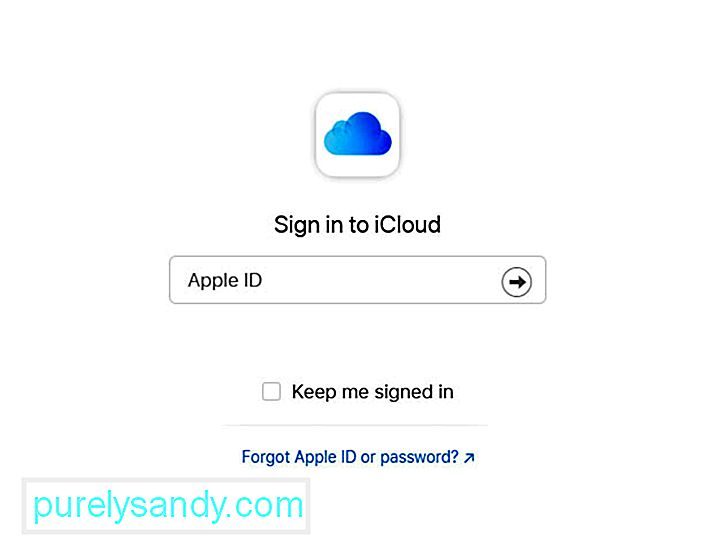 Решите проблем са иЦлоуд-ом и иЦлоуд погоном <п> Идите у иЦлоуд подешавања и искључите иЦлоуд погон. Ово би требало да резултира нестанком проблема. Ова акција ће такође вероватно избрисати неке датотеке кеш меморије које користи иЦлоуд, што би могло довести до тога да птица процес поједе употребу процесора. <п> Да бисте искључили иЦлоуд на Мац-у, следите ове кораке: <ли> Идите до <стронг> Аппле мени & гт; Системске поставке . <ли> Кликните <стронг> иЦлоуд . <ли> Изаберите или опозовите избор функције. <п> Имајте на уму да када искључите иЦлоуд функција на вашем Мац-у, информације које се чувају само у иЦлоуд-у за поменуту функцију више нису доступне на рачунару. Ресетујте свој Мац-ов СМЦ <п> Контролер управљања системом (СМЦ) на вашем Мац-у одговоран је за низ функција на ниском нивоу. Ту спадају реаговање на притиске дугмета за напајање, управљање батеријом и термичким напајањем, позадинско осветљење тастатуре и управљање лампицом индикатора статуса (СИЛ). <п> Можда је време да ресетујете СМЦ ако се рачунар лоше понаша на разне начине. Један је када његови вентилатори раде великом брзином, иако нису под јаком употребом и немају одговарајућу вентилацију. Друга је ако ваш Мац ради необично споро, иако ЦПУ није под неразумно великим оптерећењем. <п> Према Аппле-у, требало би да избегавате ресетовање СМЦ-а без претходног покушаја других задатака за решавање проблема. Ту спадају следеће: <ли> Да ли ваш Мац не реагује? Притисните и држите дугме за напајање док се не искључи. Након тога поново притисните дугме за напајање да бисте укључили Мац. Имајте на уму да ћете изгубити неспремљени рад у било којој отвореној апликацији. <ли> Притисните <стронг> Цомманд-Оптион * -Есцапе да бисте присилно напустили било коју апликацију која не реагује. <ли > Успавајте свој Мац. Изаберите <стронг> Аппле мени & гт; Спавајте , а затим га пробудите након што пређе у стање спавања. <ли> Поново покрените свој Мац тако што ћете изабрати <стронг> Аппле мени & гт; Поново покрените . <ли> Искључите свој Мац избором <стронг> Аппле мени & гт; Искључи . Затим поново притисните дугме за напајање да бисте укључили Мац. <п> Да бисте ресетовали СМЦ на радном рачунару Мац, следите ове кораке: <ли> Искључите рачунар. <ли> Одспојите кабл за напајање, било са Мац-а или из утичнице за наизменичну струју. Сачекајте 15 секунди пре него што га поново укључите. <ли> Сачекајте још пет секунди. После тога поново укључите Мац. <п> Проверите да ли је нестао необичан проблем који укључује процес птица. Ресетујте НВРАМ вашег Мац-а <п> Некад је лечење случајних невоља на Мац-у подразумевало „заппинг“ ”ПРАМ, што је параметар меморија са случајним приступом. Односи се на мали део специјалне меморије и батерије подржане на сваком Мац рачунару који је чувао информације потребне пре него што је учитао ОС. <п> Савремене Мац машине више не користе ПРАМ, већ имају непроменљиве насумичне приступ меморији или НВРАМ-у. Служи практично у исте сврхе, али сада садржи само неколико података, укључујући јачину звучника, резолуције екрана, изабрани диск за покретање и детаље последње панике језгра. <п> Прилично је безазлено ресетовати НВРАМ ако ваш Мац има бројне чудне проблеме. Ево корака за то: <ли> Искључите рачунар. <ли> Притисните дугме за напајање. Чим се рачунар укључи, држите тастере <стронг> Цомманд + Оптион + П + Р . Урадите то неких 20 секунди. <ли> Пустите тастере и пустите да ваш Мац настави да се покреће као и обично. Ако је ваш старији Мац који звони при покретању, држите притиснуте тастере док не чујете други звук за покретање. <ли> Да бисте били сигурни да су постављени како је предвиђено, идите на <стронг> Систем Преференцес и проверите <стронг> Стартуп Диск , <стронг> Дисплаи и <стронг> Дате & амп; Временска окна. Потражите злонамерни софтвер. <п> Ако сва горенаведена решења не функционишу, морате размотрити присуство злонамерног софтвера на Мац-у. Скенирајте свој рачунар помоћу софтвера за заштиту од малвера и избришите све откривене претње. Обавезно избришите све компоненте малвера да бисте се спречили да се врати. <стронг> Резиме <п> Ако видите како се птичји процес у вашем Мац-овом Монитору активности претвара у велику употребу ЦПУ-а, можете испробати било које од брзих решења која смо горе описали. Не можете се у потпуности ослободити овог процеса јер је део позадинског процеса иЦлоуд-а и иЦлоуд погона. <п> Да ли сте се већ сусретали са птичјим процесом? Реците нам нешто о својој причи!
Решите проблем са иЦлоуд-ом и иЦлоуд погоном <п> Идите у иЦлоуд подешавања и искључите иЦлоуд погон. Ово би требало да резултира нестанком проблема. Ова акција ће такође вероватно избрисати неке датотеке кеш меморије које користи иЦлоуд, што би могло довести до тога да птица процес поједе употребу процесора. <п> Да бисте искључили иЦлоуд на Мац-у, следите ове кораке: <ли> Идите до <стронг> Аппле мени & гт; Системске поставке . <ли> Кликните <стронг> иЦлоуд . <ли> Изаберите или опозовите избор функције. <п> Имајте на уму да када искључите иЦлоуд функција на вашем Мац-у, информације које се чувају само у иЦлоуд-у за поменуту функцију више нису доступне на рачунару. Ресетујте свој Мац-ов СМЦ <п> Контролер управљања системом (СМЦ) на вашем Мац-у одговоран је за низ функција на ниском нивоу. Ту спадају реаговање на притиске дугмета за напајање, управљање батеријом и термичким напајањем, позадинско осветљење тастатуре и управљање лампицом индикатора статуса (СИЛ). <п> Можда је време да ресетујете СМЦ ако се рачунар лоше понаша на разне начине. Један је када његови вентилатори раде великом брзином, иако нису под јаком употребом и немају одговарајућу вентилацију. Друга је ако ваш Мац ради необично споро, иако ЦПУ није под неразумно великим оптерећењем. <п> Према Аппле-у, требало би да избегавате ресетовање СМЦ-а без претходног покушаја других задатака за решавање проблема. Ту спадају следеће: <ли> Да ли ваш Мац не реагује? Притисните и држите дугме за напајање док се не искључи. Након тога поново притисните дугме за напајање да бисте укључили Мац. Имајте на уму да ћете изгубити неспремљени рад у било којој отвореној апликацији. <ли> Притисните <стронг> Цомманд-Оптион * -Есцапе да бисте присилно напустили било коју апликацију која не реагује. <ли > Успавајте свој Мац. Изаберите <стронг> Аппле мени & гт; Спавајте , а затим га пробудите након што пређе у стање спавања. <ли> Поново покрените свој Мац тако што ћете изабрати <стронг> Аппле мени & гт; Поново покрените . <ли> Искључите свој Мац избором <стронг> Аппле мени & гт; Искључи . Затим поново притисните дугме за напајање да бисте укључили Мац. <п> Да бисте ресетовали СМЦ на радном рачунару Мац, следите ове кораке: <ли> Искључите рачунар. <ли> Одспојите кабл за напајање, било са Мац-а или из утичнице за наизменичну струју. Сачекајте 15 секунди пре него што га поново укључите. <ли> Сачекајте још пет секунди. После тога поново укључите Мац. <п> Проверите да ли је нестао необичан проблем који укључује процес птица. Ресетујте НВРАМ вашег Мац-а <п> Некад је лечење случајних невоља на Мац-у подразумевало „заппинг“ ”ПРАМ, што је параметар меморија са случајним приступом. Односи се на мали део специјалне меморије и батерије подржане на сваком Мац рачунару који је чувао информације потребне пре него што је учитао ОС. <п> Савремене Мац машине више не користе ПРАМ, већ имају непроменљиве насумичне приступ меморији или НВРАМ-у. Служи практично у исте сврхе, али сада садржи само неколико података, укључујући јачину звучника, резолуције екрана, изабрани диск за покретање и детаље последње панике језгра. <п> Прилично је безазлено ресетовати НВРАМ ако ваш Мац има бројне чудне проблеме. Ево корака за то: <ли> Искључите рачунар. <ли> Притисните дугме за напајање. Чим се рачунар укључи, држите тастере <стронг> Цомманд + Оптион + П + Р . Урадите то неких 20 секунди. <ли> Пустите тастере и пустите да ваш Мац настави да се покреће као и обично. Ако је ваш старији Мац који звони при покретању, држите притиснуте тастере док не чујете други звук за покретање. <ли> Да бисте били сигурни да су постављени како је предвиђено, идите на <стронг> Систем Преференцес и проверите <стронг> Стартуп Диск , <стронг> Дисплаи и <стронг> Дате & амп; Временска окна. Потражите злонамерни софтвер. <п> Ако сва горенаведена решења не функционишу, морате размотрити присуство злонамерног софтвера на Мац-у. Скенирајте свој рачунар помоћу софтвера за заштиту од малвера и избришите све откривене претње. Обавезно избришите све компоненте малвера да бисте се спречили да се врати. <стронг> Резиме <п> Ако видите како се птичји процес у вашем Мац-овом Монитору активности претвара у велику употребу ЦПУ-а, можете испробати било које од брзих решења која смо горе описали. Не можете се у потпуности ослободити овог процеса јер је део позадинског процеса иЦлоуд-а и иЦлоуд погона. <п> Да ли сте се већ сусретали са птичјим процесом? Реците нам нешто о својој причи!
Иоутубе видео: Шта је процес птица у монитору активности
09, 2025

